
È così facile trovare cose interessanti da leggere online, ma è difficile trovare il tempo per leggerle. Fortunatamente è un gioco da ragazzi inviare tutti questi fantastici articoli al tuo Kindle in modo da poterli leggere in un momento opportuno.
Ci sono tantissimi strumenti che offrono una sorta di funzionalità di invio a Kindle, ma non sono tutti uguali. Piuttosto che darti un'unica soluzione e chiamarla un giorno, evidenzieremo alcuni strumenti che abbiamo utilizzato nel corso degli anni con grande successo e suggeriremo (in base ai loro lunghi record di esperienza e stabilità) che puoi scegliere quello che si adatta meglio al tuo flusso di lavoro. Il primo è Tinderizer, un semplice formattatore di articoli con un clic. Il secondo utilizza un servizio come Instapaper o Pocket, che ti consente di salvare i tuoi articoli per leggerli in seguito su Kindle e nelle app mobili per iOS e Android.
Invio con un clic con Tinderizer
RELAZIONATO: Come controllare gratuitamente i libri della biblioteca sul tuo Kindle
Se stai cercando lo strumento più semplice in circolazione, ti consigliamo vivamente di dare un'occhiata Tinderizer (precedentemente noto come Kindlebility).
È in circolazione dal 2011 (lo usiamo da allora senza intoppi) e il progetto è completamente open source. Se fossi così propenso potresti scaricare il codice sorgente, leggerlo e persino ospitare il tuo sistema Tinderizer personale sul tuo server privato per mantenere il controllo totale sul sistema.
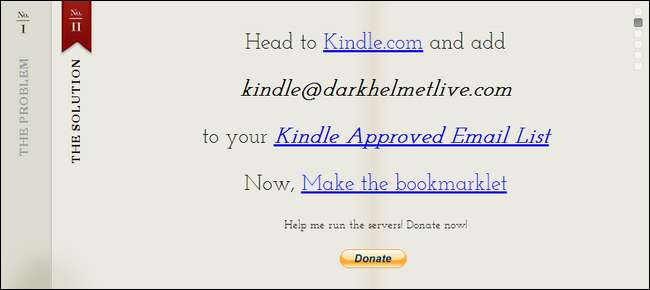
Tinderizer è un bookmarklet ed è completamente indipendente dal browser e dal sistema operativo. Finché utilizzi un browser web moderno, puoi utilizzarlo. Durante la lettura di un articolo, puoi fare clic su un singolo pulsante per inviarlo al tuo Kindle, formattato e ottimizzato.
RELAZIONATO: Come trasferire file, siti Web, fumetti e feed RSS sul tuo Amazon Kindle
Per utilizzare Tinderizer, visita la pagina principale e segui la piccola procedura in sei passaggi. Dovrai accedere al tuo account Amazon e navigare verso Il tuo account> Gestisci i tuoi contenuti e dispositivi e fare clic sulla scheda Impostazioni.
Scorri verso il basso fino alla sezione "Elenco e-mail documenti personali approvati". Qui è dove inserisci nella whitelist gli indirizzi e-mail a cui desideri dare il permesso di inviare documenti al tuo account Kindle. Fai clic su "Aggiungi un nuovo indirizzo e-mail approvato" e inserisci [email protected] in questo modo:
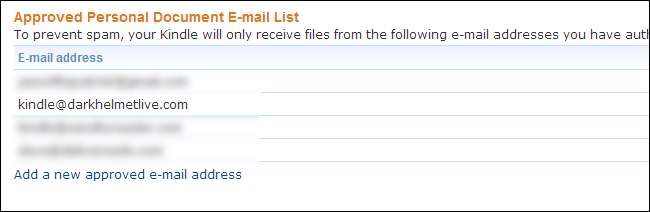
Dopo aver inserito l'email di Tinderizer nella whitelist, il passaggio successivo consiste nel creare il bookmarklet personalizzato. Innanzitutto, prendi il tuo indirizzo email Kindle. Puoi trovare la tua e-mail Kindle sulla stessa pagina in cui hai creato la voce della whitelist. Guarda nella parte superiore della scheda Impostazioni per "Impostazioni e-mail di invio a Kindle". Lì devi individuare l'indirizzo e-mail specifico collegato al Kindle a cui desideri inviare i documenti (in genere è il tuo [email protected] e una sua variazione come [email protected] per i tuoi Kindle secondari e le app Kindle).
Inserisci quell'indirizzo in Tinderizer e fai clic su Avanti per generare il bookmarklet.
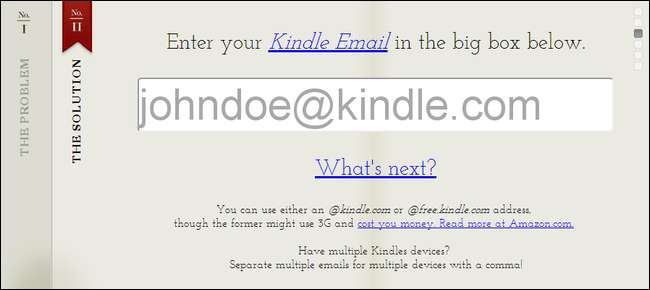
Trascina l'enorme "Invia al mio Kindle!" facendo clic e tenendo premuto fino alla barra degli strumenti del browser.
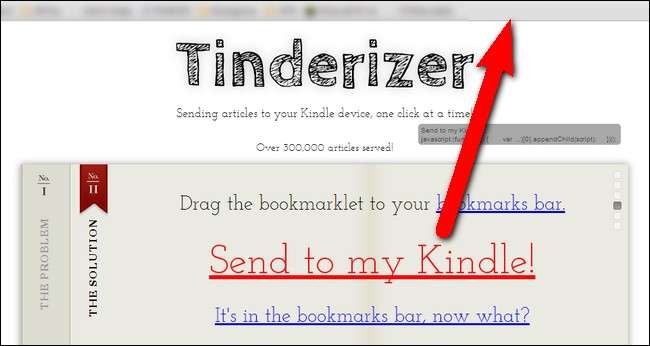
Una volta posizionato il bookmarklet, puoi fare clic su di esso durante la lettura di qualsiasi articolo che desideri inviare al tuo Kindle. Quando lo fai, vedrai una piccola finestra di notifica nell'angolo in alto a sinistra che ti dice cosa sta succedendo:
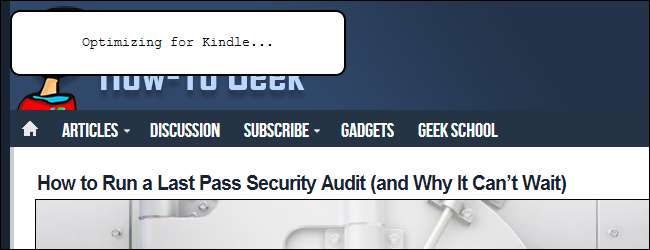
Assicurati che il tuo Kindle sia connesso alla rete Wi-Fi o 3G. Il nuovo elemento dovrebbe essere scaricato automaticamente (seleziona Menu> Sincronizza e verifica la presenza di nuovi elementi se non viene visualizzato). Ecco uno screenshot di quanto sia bello uno dei nostri articoli:

Una volta impostato il bookmarklet, sei a posto per ... beh, per sempre. Usiamo Tinderizer dal 2011 e l'unica volta che abbiamo dovuto fare il check-in sul sito è stato quando l'ufficio legale di Amazon li ha fatti passare da Kindlebility a Tinderizer (e anche allora, ci sono voluti 20 secondi per creare un nuovo bookmarklet) .
Questo è tutto quello che c'è da fare; per ogni articolo che desideri leggere sul tuo Kindle, fai clic sul bookmarklet e il server Tinderizer invierà un documento ben formattato al tuo Kindle. Se è così semplice, perché preoccuparsi anche di qualcos'altro? Bene, se usi molto Tinderizer, noterai subito una cosa: ogni articolo che ritagli e invii al tuo Kindle è il suo documento. Se ritagli un sacco di articoli da leggere in seguito, ne avrai pagine degne di nota sul tuo Kindle. Se non sei un grande fan del disordine, potresti dare un'occhiata alla nostra prossima tecnica.
Invio con un clic con Instapaper o Pocket
RELAZIONATO: Ottieni di più dal tuo Kindle: suggerimenti, trucchi, hack e libri gratuiti
Ora, Tinderizer porta a termine il lavoro, ma se utilizzi un servizio di lettura successiva come Instapaper o Tasca , puoi invece integrarli con il tuo Kindle. In questo modo, ogni volta che invii un articolo a uno di questi servizi, verrà inviato anche al tuo Kindle. Puoi persino combinare gli articoli in un riassunto ordinato con gli articoli disposti come capitoli di un libro.
Come inviare a Kindle con Instapaper
Se stai cercando una soluzione di lettura successiva per il tuo Kindle, Instapaper è un'opzione gratuita e semplificata che copre sia il bit di invio a Kindle che il bit di archivio per dopo in un pacchetto facile da usare —Non sono necessari trucchi di terze parti. Ancora più allettante, Instapaper ha recentemente consolidato i propri account utente gratuiti e premium in uno solo in modo che tutti gli utenti ora ottengano il pacchetto di funzionalità premium.
Dovrai visitare il Sito web Instapaper e registrati per un account gratuito. Per sfruttare i servizi di consegna compatibili con il Kindle di Instapaper dovrai impostare due bookmarklet: uno per inviare articoli al tuo account Instapaper (che creerà la tua coda per il digest) e uno per inviare immediatamente articoli al tuo Kindle (per quegli articoli che vuoi inviare immediatamente, saltando il digest).
Innanzitutto, apri la guida "Come salvare" di Instapaper e installa la loro pratica estensione per Chrome o trascina il pulsante del segnalibro "Salva su Instapaper" sulla barra degli strumenti del browser. Questo pulsante ti aiuterà a popolare la tua coda Instapaper.
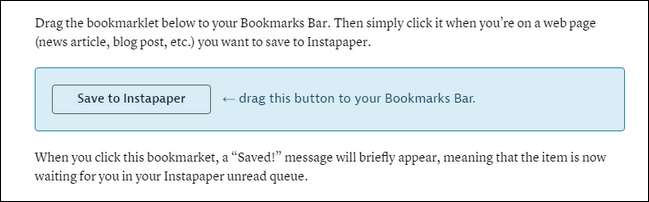
Secondo, fai un salto al file Menu Impostazioni e scorri verso il basso fino alla sezione "Kindle". C'è molto da fare qui, ma la prima cosa che devi fare è inserire il tuo indirizzo email Kindle. Puoi trovare la tua e-mail Kindle nella scheda Impostazioni di questa pagina . Cerca "Impostazioni e-mail di invio a Kindle". Lì devi individuare l'indirizzo e-mail specifico collegato al Kindle a cui desideri inviare i documenti (in genere è il tuo [email protected] e una sua variazione come [email protected] per i tuoi Kindle secondari e le app Kindle).
Dopo averlo inserito, fai clic su "Ottieni segnalibro Kindle" e trascina il pulsante "Invia a Kindle" risultante sulla barra degli strumenti.
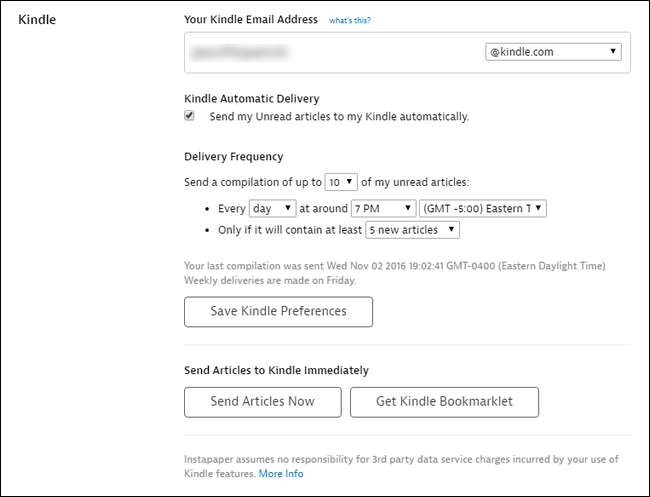
Successivamente, devi ottenere il tuo indirizzo email personale Instpaper in modo da poterlo inserire nella whitelist con Amazon. Accanto al testo in grassetto "Il tuo indirizzo email Kindle" vedrai un piccolo blu "cos'è questo?". Fare clic sul collegamento e si espanderà per rivelare quanto segue:

Prendi quell'indirizzo * @ instapaper e aggiungilo all'elenco e-mail approvato nella scheda Impostazioni del tuo file Impostazioni del dispositivo Amazon .
Fatto ciò, sei pronto per iniziare a utilizzare il flusso di lavoro Instapaper-to-Kindle. Potresti voler armeggiare con le impostazioni extra come il numero di articoli da includere nel digest, la frequenza con cui inviare il digest e il trigger di soglia per il digest (ad es. Non inviare il digest se non c'è il numero X di nuovi articoli). C'è anche un pratico pulsante di sovrascrittura "Invia articoli ora" se vuoi solo scaricare la coda e ottenere immediatamente il digest.
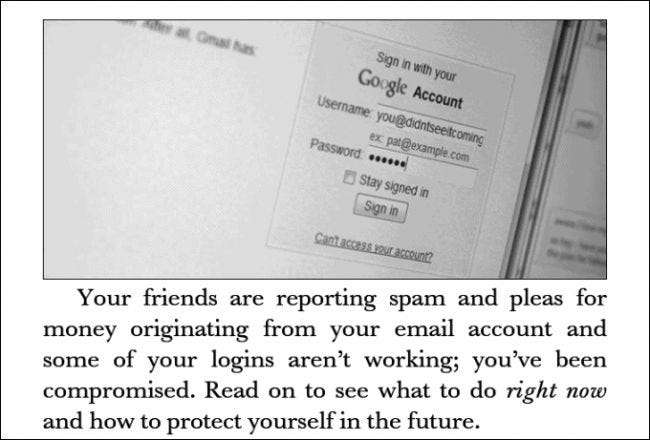
Sebbene l'impostazione del carattere predefinito sia leggermente diversa da Tinderizer, è ancora formattata in modo pulito e facile da leggere. Ancora meglio, i file di compilation facili da sfogliare rendono semplicissimo recuperare tutti gli articoli che hai salvato durante il giorno / settimana senza aprire e chiudere dozzine di singoli file sul tuo Kindle.
Come inviare a Kindle con Pocket
Se non hai mai utilizzato un servizio di lettura successiva e non hai skin nel gioco, ti consigliamo di utilizzare Instapaper. Non solo il livello premium ora è gratuito, ma gestisce tutto internamente. Pocket è un ottimo servizio di lettura in seguito, ma è necessario fare un salto in più per farlo funzionare con il tuo Kindle, poiché non ha la funzionalità nativa di invio a Kindle.
Per utilizzare Pocket con il tuo Kindle, devi registrati per un account Pocket , quindi avvia il processo di aggiunta del bookmarklet Pocket, puoi trovare il bookmarklet e l'estensione di Chrome qui . Installa semplicemente l'estensione Chrome o fai clic e trascina il bookmarklet sulla barra degli strumenti del browser.
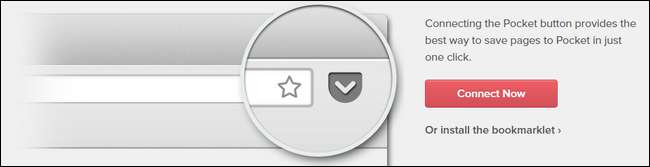
L'estensione / bookmarklet ti aiuterà a popolare la tua coda di Pocket con articoli. Puoi leggerli nelle app Pocket per iOS o Android, ma se vuoi inviarli al tuo Kindle, avrai bisogno dell'aiuto di un servizio di terze parti.
Ufficialmente, Pocket consiglia il servizio gratuito Pocket-to-Kindle , quindi è quello che useremo. Visita il sito e fai clic su "Inizia qui!" per collegarlo al tuo account Pocket.

Ti verrà chiesto di autorizzare P2K ad accedere al tuo account Pocket. Fare clic su "Autorizza" per confermare. Quando richiesto, inserisci il tuo indirizzo email personale (non il tuo indirizzo email Kindle!)
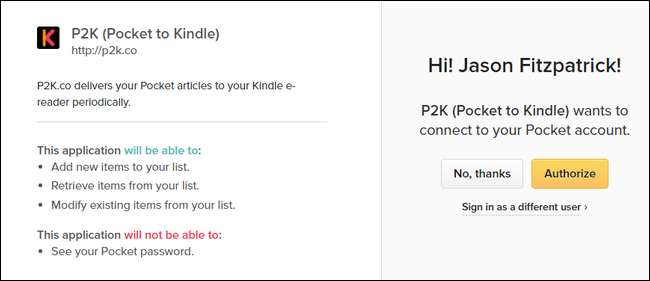
Esistono due livelli di servizio: standard e premium. Per i nostri scopi (semplicemente ottenere un digest ricorrente o inviare la coda corrente al Kindle) il piano standard andrà benissimo. Fare clic su "Scegli standard".
Una volta effettuata la selezione, sarai all'interno della dashboard P2K. Fare clic su "Crea consegna" per impostare il programma di consegna desiderato.
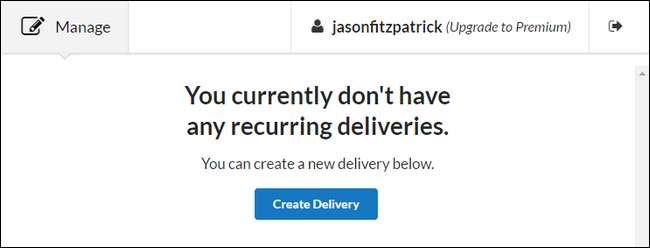
Il dashboard è molto intuitivo. Seleziona "Giornaliero" o "Settimanale" per impostare il programma di consegna, quindi personalizza il giorno, l'ora, gli articoli (più recenti, meno recenti, orari o casuali) e specifica quanti articoli. Potresti anche voler selezionare "Archivia articoli consegnati", che archivia gli articoli sul servizio Pocket dopo averli inviati al tuo Kindle. Assicurati solo di leggere effettivamente tutti gli articoli nel tuo digest, perché non saranno più nella tua coda di Pocket!
Quando sei pronto, fai clic su "Avvia consegna".

Ti verrà chiesto di inserire il tuo indirizzo email Kindle e di autorizzare "[email protected]" nella whitelist di consegna di Amazon.
Innanzitutto, prendi il tuo indirizzo email Kindle. Puoi trovare la tua e-mail Kindle nella scheda Impostazioni di questa pagina . Cerca "Impostazioni e-mail di invio a Kindle". Lì devi individuare l'indirizzo e-mail specifico collegato al Kindle a cui desideri inviare i documenti (in genere è il tuo [email protected] e una sua variazione come [email protected] per i tuoi Kindle secondari e le app Kindle).
Immettere quell'indirizzo e-mail quando richiesto in P2K. Quindi, dalla stessa pagina nelle impostazioni di Amazon. aggiungere "[email protected]" all'elenco di posta elettronica dei documenti personali approvati.
Infine, fai clic su "Inizia a consegnare ora!" per competere nel processo.
A quel punto il tuo programma di consegna è impostato e devi solo sederti e aspettare che arrivino i digest.






